مراجعة شاملة لـ ScreenFlow وأفضل بديل لها
في العصر الرقمي الحالي، أصبح برنامج تسجيل الشاشة أمرًا حيويًا لمنشئي المحتوى والمحترفين وحتى المستخدمين العاديين. في هذا تفصيل مراجعة تدفق الشاشة، سنقوم بتحليل وظائفها الرئيسية، ومناقشة إيجابياتها وسلبياتها، واستكشاف خيارات التسعير الخاصة بها، وشرح كيفية استخدام ScreenFlow بشكل فعال، واقتراح بديل قابل للتطبيق.

- قائمة الدليل
- الجزء 1. مراجعة تدفق الشاشة
- الجزء 2. أفضل بديل لتدفق الشاشة
- الجزء 3. الأسئلة الشائعة حول ScreenFlow
الجزء 1. ScreenFlow لنظام التشغيل Mac والميزات والإيجابيات والسلبيات
تدفق الشاشة هو برنامج قوي ومتعدد الاستخدامات لتسجيل الشاشة وتحرير الفيديو متوفر لنظام التشغيل Mac. إنه يوفر الوظائف الضرورية التي تجعله أداة جيدة لمنشئي المحتوى والمعلمين والمهنيين.
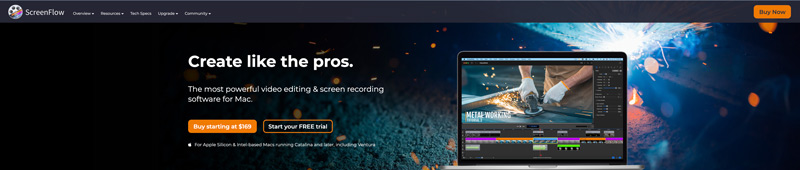
الميزات الرئيسية لتدفق الشاشة
تسجيل الشاشة: يتيح لك ScreenFlow التقاط تسجيلات عالية الجودة بسهولة. يُسمح لك بتسجيل الشاشة بأكملها أو اختيار أجزاء معينة، مما يجعلها مثالية لإنشاء برامج تعليمية أو مقاطع فيديو للألعاب أو محتوى تعليمي.
تحرير الفيديو: يقدم ScreenFlow العديد من أدوات تحرير الفيديو لتحسين تسجيلاتك. يمكنك قص مقاطع الفيديو وتقسيمها ودمجها بحرية، وإضافة التعليقات التوضيحية، والتسميات التوضيحية، ووسائل الشرح، وحتى ضبط مستويات الصوت للحصول على لمسة نهائية احترافية.
تحرير متعدد المسارات: يعمل ScreenFlow على تبسيط العمل مع مسارات الصوت والفيديو المتعددة. يمكنك بسهولة إضافة طبقات وسائط متعددة، بما في ذلك النصوص والصور وتراكبات الفيديو. تتيح هذه الميزة إنشاء مقاطع فيديو جذابة وجذابة بصريًا.
التحولات والآثار: يوفر ScreenFlow مكتبة من التحولات والتأثيرات لإضافة اهتمام بصري إلى مقاطع الفيديو الخاصة بك. يمكنك الحصول على العديد من الخيارات الإبداعية، بدءًا من التحولات الأساسية مثل التلاشي والذوبان إلى التأثيرات الأكثر تعقيدًا مثل تركيب الشاشة الخضراء.
تسجيل وتحرير أجهزة iOS: يوفر ScreenFlow تكاملاً سلسًا مع أجهزة iOS، مما يسمح للمستخدمين بتسجيل شاشات iPhone أو iPad الخاصة بهم مباشرةً من أجهزة Mac الخاصة بهم. هذه الميزة مفيدة بشكل خاص لمطوري التطبيقات أو المراجعين التقنيين أو أي شخص يقوم بإنشاء محتوى متعلق بأجهزة iOS.
النشر والمشاركة: يسهل ScreenFlow نشر مقاطع الفيديو ومشاركتها. وهو يدعم تنسيقات التصدير المختلفة، بما في ذلك تنسيقات الفيديو الشائعة والإعدادات المحسنة لمنصات مثل YouTube وVimeo ووسائل التواصل الاجتماعي. يمكن للمستخدمين أيضًا تحميل مقاطع الفيديو الخاصة بهم مباشرة من داخل البرنامج.
إيجابيات وسلبيات ScreenFlow
يتميز ScreenFlow بواجهة بديهية تجعله في متناول المستخدمين من جميع مستويات المهارة. تساهم وظيفة السحب والإفلات ولوحات الأدوات جيدة التنظيم في توفير تجربة تحرير سلسة.
بفضل أدوات تحرير الفيديو الشاملة، يوفر ScreenFlow إمكانات تحرير على المستوى الاحترافي. يمكنك إنشاء مقاطع فيديو مصقولة بسهولة، مما ينتج عنه محتوى عالي الجودة. يتيح لك جدوله الزمني الفعال وميزاته القوية العمل بسرعة وفعالية. تعد قدرة البرنامج على التعامل مع مسارات صوت وفيديو متعددة دون التضحية بالأداء ميزة كبيرة.
يمكّنك ScreenFlow من تحرير الصوت والفيديو في وقت واحد، مما يجعل من السهل مزامنة العناصر المرئية مع السرد الصوتي أو موسيقى الخلفية.
ScreenFlow متاح فقط لـ تسجيل شاشة ماك، وهو ما قد يكون عائقًا لمستخدمي Windows أو Linux. على الرغم من واجهته سهلة الاستخدام، قد يجد المبتدئون في البداية أن إمكانيات ScreenFlow الواسعة هائلة. قد يستغرق الأمر بعض الوقت للتعلم والاستفادة الكاملة من جميع ميزاته.
خطط أسعار ScreenFlow
تقدم ScreenFlow ثلاثة خيارات للتسعير: ScreenFlow، وScreenFlow Super Pak، وScreenFlow Super Pak +.
يوفر إصدار ScreenFlow ($169) جميع الميزات الأساسية للبرنامج، بما في ذلك إمكانيات تسجيل الشاشة وتحرير الفيديو والنشر. إنها مناسبة لمعظم المستخدمين الذين يحتاجون إلى أدوات تحرير فيديو احترافية.
تشتمل إصدارات ScreenFlow Super Pak ($229) وScreenFlow Super Pak + ($259) على ميزات متميزة مثل الوصول إلى مكتبات مخزون الوسائط وتأثيرات الحركة والرسوم المتحركة وخيارات التصدير الإضافية. يوصى به للمستخدمين الذين يحتاجون إلى ميزات متقدمة أو يعملون في مجال التسويق أو التصميم الجرافيكي.
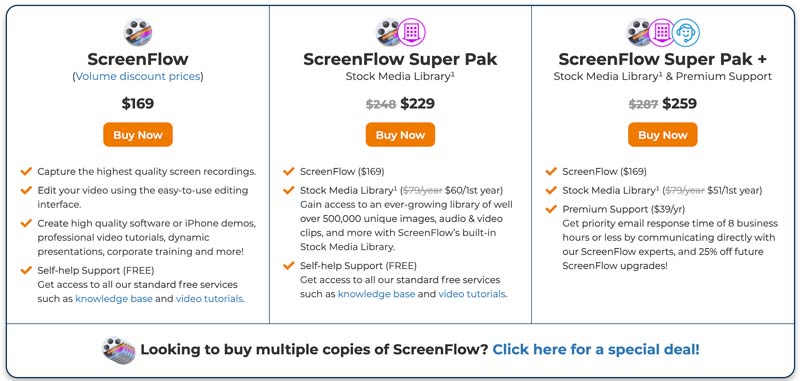
كيفية استخدام تدفق الشاشة
قم بتثبيت وتشغيل ScreenFlow على جهاز Mac الخاص بك. يتم سرد كافة الميزات في فئات على اليسار. عرض واجهة المستخدم والأدوات المتاحة.
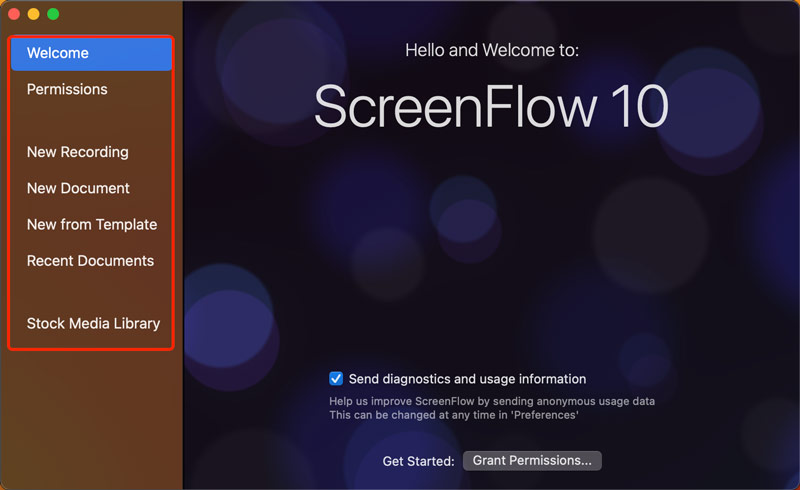
قم بتخصيص إعدادات التسجيل الخاصة بك، بما في ذلك تحديد منطقة الالتقاط ومصادر الصوت. انقر على سِجِلّ زر لبدء التقاط شاشة جهاز Mac الخاص بك.
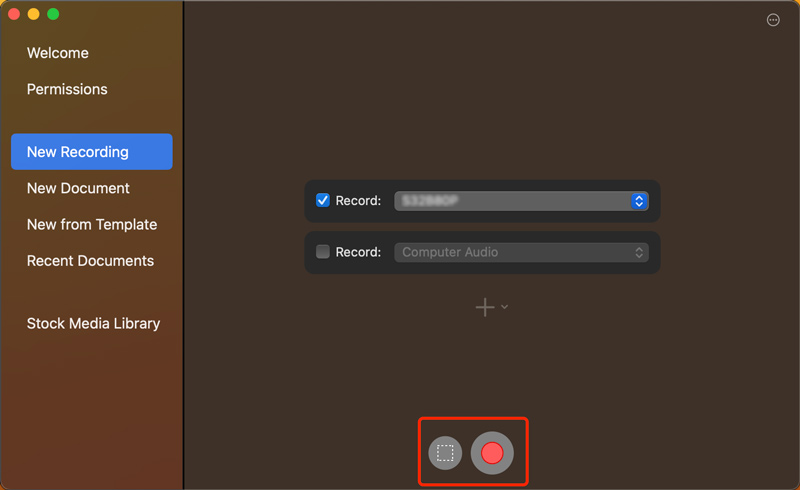
بمجرد اكتمال التسجيل، قم باستيراد اللقطات إلى الجدول الزمني للتحرير. قم بقص المقاطع وتقسيمها وترتيبها حسب الرغبة وإضافة تأثيرات أو انتقالات وضبط مستويات الصوت. قم بمعاينة الفيديو المسجل وإجراء أي تحسينات ضرورية. قم بتصدير ملف التسجيل الخاص بك بالتنسيق المطلوب وشاركه على النظام الأساسي المفضل لديك.
الجزء 2. أفضل بديل ScreenFlow لأجهزة الكمبيوتر التي تعمل بنظام Windows
إذا كنت تبحث عن بديل لبرنامج ScreenFlow لنظام التشغيل Windows، ArkThinker مسجل الشاشة هو اختيار ممتاز. وهو يوفر وظائف مماثلة ومتوفر لكل من أنظمة التشغيل macOS وWindows. يوفر بديل ScreenFlow لنظام التشغيل Windows هذا تجربة تحرير بديهية وأدوات تحرير شاملة وقدرات تسجيل الشاشة السلسة.
يوفر بديل ScreenFlow لنظام التشغيل Windows أدوات مختلفة لالتقاط شاشة الكمبيوتر وطريقة اللعب وكاميرا الويب وأنشطة هواتف iPhone وAndroid والمزيد. يمكنه تسجيل مقاطع فيديو عالية الدقة، حتى بدقة 4K.

أفضل من ScreenFlow، يمنحك مسجل الشاشة ArkThinker طريقة أكثر ملاءمة لضبط منطقة التسجيل. علاوة على ذلك، يمكنك تخصيص مصدر تسجيل الصوت من صوت النظام والميكروفون.

انقر على REC زر عندما تريد التقاط ويندوز الخاص بك أو شاشة ماك. بعد التسجيل، قم بمعاينة الفيديو المسجل وتحريره. يتم تقديم جميع خيارات التحرير شائعة الاستخدام لمساعدتك على تحسين تسجيلك.

الجزء 3. الأسئلة الشائعة حول ScreenFlow
هل ScreenFlow متاح لنظام التشغيل Windows؟
لا، ScreenFlow غير متوفر لنظام التشغيل Windows. إنه برنامج تسجيل الشاشة حصريًا لنظام التشغيل macOS. ومع ذلك، هناك العديد من خيارات برامج تسجيل الشاشة البديلة المتاحة لنظام التشغيل Windows، مثل مسجل الشاشةو OBS ستوديو وكامتاسيا وبانديكام.
هل ScreenFlow آمن للاستخدام؟
نعم. يعتبر ScreenFlow آمنًا للاستخدام بشكل عام. إنه برنامج شائع لتسجيل الشاشة وتحرير الفيديو يستخدمه العديد من مستخدمي macOS وهو معروف بموثوقيته. ومع ذلك، كما هو الحال مع أي برنامج، فمن الجيد دائمًا تنزيله من موقعه الرسمي أو من مصدر موثوق به والحفاظ على تحديث برنامج مكافحة فيروسات Mac الخاص بك لضمان أقصى قدر من الأمان.
هل يمكنني تسجيل شاشة جهاز Mac الخاص بي بصوت النظام؟
لا يمكن للخيارات المضمنة التقاط صوت Mac الخاص بك من صوت النظام. يجب عليك استخدام مسجلات Mac التابعة لجهات خارجية مثل مسجل الشاشة لالتقاط صوت النظام على جهاز Mac الخاص بك.
خاتمة
هذه التدوينة تعطيك تفصيلا مراجعة تدفق الشاشة لمناقشة ميزاته الرئيسية وإيجابياته وسلبياته وخططه وأفضل بديل لنظام التشغيل Windows. يوفر ScreenFlow كل ما تحتاجه لإنشاء مقاطع فيديو عالية الجودة، بدءًا من التقاط شاشتك وحتى إنتاج محتوى مصقول وجذاب. سواء كنت مستخدمًا مبتدئًا أو متمرسًا، فإن ScreenFlow يوفر لك تجربة تسجيل وتحرير فيديو سلسة.
ما رأيك في هذا المنصب؟ انقر لتقييم هذه المشاركة.
ممتاز
تقييم: 4.9 / 5 (على أساس 532 الأصوات)
ابحث عن المزيد من الحلول
أفضل مسجلات الشاشة لأنظمة Windows وMac وiPhone وAndroid أفضل مسجل ألعاب لالتقاط اللعب [أدوات موثوقة + مراجعات] مسجل GIF الرائد لالتقاط صور GIF المتحركة [مراجعات تفصيلية] كيف تحب EaseUs RecExperts: من الوظائف والتسعير والمزيد هل iTop Screen Recorder جيد: مراجعة وبديل مراجعة غير متحيزة لبرنامج التقاط الفيديو ومسجل الشاشة لأول مرةالمقالات النسبية
- تسجيل الفيديو
- مراجعة مسجل الشاشة CyberLink: اختيار جيد للبث
- مراجعة غير متحيزة لـ iSpring واحدة من أفضل أدوات التعلم الإلكتروني
- كيفية تسجيل اجتماعات GoTo مع/بدون إذن
- كيف تحب EaseUs RecExperts: من الوظائف والتسعير والمزيد
- مراجعة غير متحيزة لبرنامج التقاط الفيديو ومسجل الشاشة لأول مرة
- هل iTop Screen Recorder جيد: مراجعة وبديل
- مراجعة D3DGear 2023: الميزات والإيجابيات والسلبيات وأفضل بديل لها
- مراجعة Radeon ReLive – التنزيل والميزات والبدائل
- DU Recorder: المراجعة والميزات والبديل الأفضل
- مراجعة ShareX 2023 – الميزات والأسعار وأفضل البدائل



